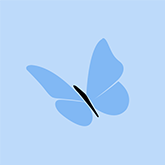远程桌面连接不上什么原因,教你解决无法远程问题原创
2人赞赏了该文章
1,559次浏览
编辑于2024年06月19日 10:17:06
远程桌面是Windows 10专业版或企业版内置的一个非常有用功能。通过远程桌面连接工具,您可以从另一台计算机远程访问和控制一台计算机。有时,您会发现Windows的远程桌面在系统升级后不起作用了,并且会显示一条错误消息“远程桌面由于以下原因之一无法连接到远程计算机”。我们该如何解决这个问题呢?
远程桌面无法连接到远程计算机的问题可能由多种因素引起,包括错误的系统配置、防火墙设置、不稳定的网络连接等。为了有效地解决此问题,您可以检查是否输入了远程电脑的正确计算机名,然后重新启动电脑。如果Windows中的远程桌面仍然无法工作,您可以尝试以下内容提供的更多解决方案。
方案一:防火墙中允许远程桌面
先请确保您的网络连接正常,远程桌面已打开,如果仍然无法连接远程桌面,您可以检查防火墙上是否允许远程桌面应用,以下是详细的操作流程。
步骤1. 在搜索框中输入“防火墙”并按Enter键将其打开。
步骤2. 单击“允许应用通过防火墙”,然后单击“更改设置”。
步骤3. 找到“远程桌面”并勾选“专用”和“公用”,然后单击“确定”保存更改。

注意:如果您的网络出现问题,可以依次点击“开始”>“设置”>“更新和安全”>“疑难解答”>“其他疑难解答”>“网络适配器”,等待其运行并修复问题后再查看是否已经解决问题。
方案二:借助其他工具进行连接
有很多小工具都可以快速方便连接远程桌面

这款工具就可以快速连接远程,很方便。以上就是小编连接远程的方法啦。小伙伴们还有哪些可以分享好用的小工具呢
2人点赞
还没有人点赞,快来当第一个点赞的人吧!
0人打赏
还没有人打赏,快来当第一个打赏的人吧!